Hvordan fikse Internett ikke fungerer feil
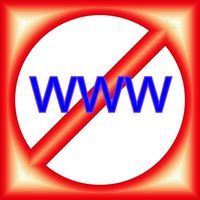
Tenk deg å gjøre forskning på Internett, åpne opp en nettside og motta "Siden kan ikke vises" feil. Mens de fleste nettbrukere har opplevd denne feilen, har det ikke vært noen klar løsning på problemet. Ofte internett vil nekte å svare i flere minutter, og tvinger brukeren til å starte nettleseren. Noen ganger leseren vil slå av eller starte uventet, slette nettsider og data den enkelte ble undersøker.
Bruksanvisning
Fixing Common Internet ikke fungerer feil
1 Kontroller at datamaskinen er riktig koblet til Internett. Kontroller at Internett-modem fungerer som den skal og at alle lysene er slått opp på modemet.
2 Klikk på "Internett" ikonet nederst i høyre hjørne. Dette ikonet generelt ser ut som to dataskjermer koblet back-to-back. Hvis det er en blå prikk, betyr det at Internett bør være fullt fungerende.
3 Høyreklikk på "Internett" -ikonet. Velg fanen for "diagnostisere og reparere." Vent til systemet til å utføre sin vurdering og fikse Internett-tilkobling. Vanligvis vil dette løse noen grunnleggende spørsmål som IP-adresse konflikt.
4 Tilbake Internett-innstillinger til standard i Internet Explorer. Klikk på "Start" -knappen på Windows-skrivebordet. Velg fanen "Søk" og skriv inn "inetcpl.cpl" og trykk "Enter". Ved å gjøre dette, vil skjermen Alternativer for Internett åpnes. Klikk på "Advanced". Velg "Reset" -fanen og bekrefter at alle Internett-innstillinger vil bli tilbakeført til fabrikkinnstillingene.
5 Koble alle ledninger fra datamaskinen enhet. Vent 15 minutter før du setter kablene. Start datamaskinen. I de fleste tilfeller vil rett og slett starte datamaskinen løse Internett fungerer ikke problemer.
6 Gjenopprette datamaskinen til fabrikkinnstillingene. Dette vil fullt gjenopprette datamaskinen til standardinnstillingene og bør korrigere Internett-tilkoblingsproblemer. Virus og spionprogrammer som kan ha kompromittert Internett-funksjonalitet vil bli fjernet, slik at Internett grunnleggende er opp dato.
7 Ring Internet Service Provider. Beskriv problemet og hvor ofte det skjer. Detalj trinnene allerede tatt for å gi tekniker en idé om hva slags problem det er. Dette er vanligvis den siste trinnet, og er sjelden nødvendig. De tidligere trinnene vil vanligvis korrigere Internett fungerer ikke problem.
Hint
- Når du tilbakestiller Internet options, være oppmerksom på at tilpasninger som Google-verktøylinjen, Windows Live Toolbar og Add-ons vil bli slettet.
- Nullstille datamaskinen til fabrikkinnstillingene skal tørke harddisken rent. Alle filer, mapper, programvare, nedlastinger og innstillinger vil gå tapt.
